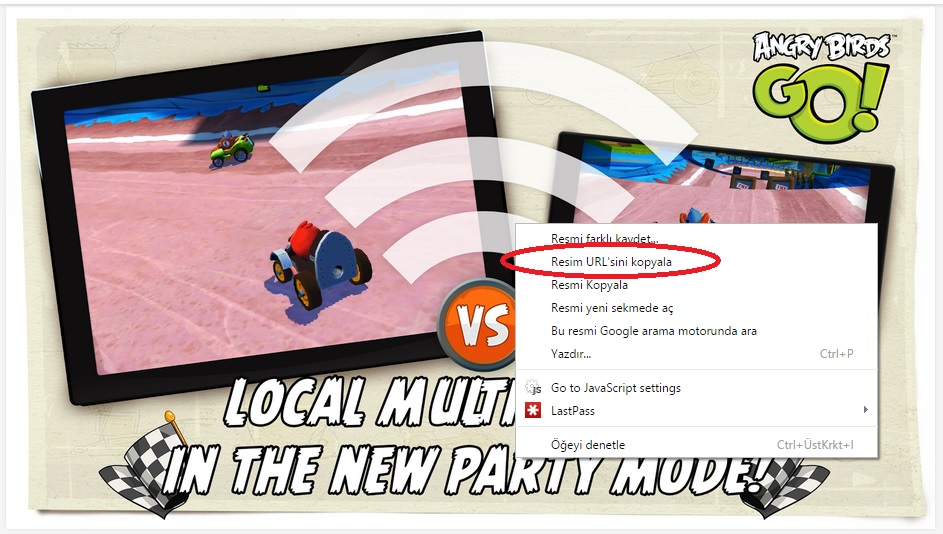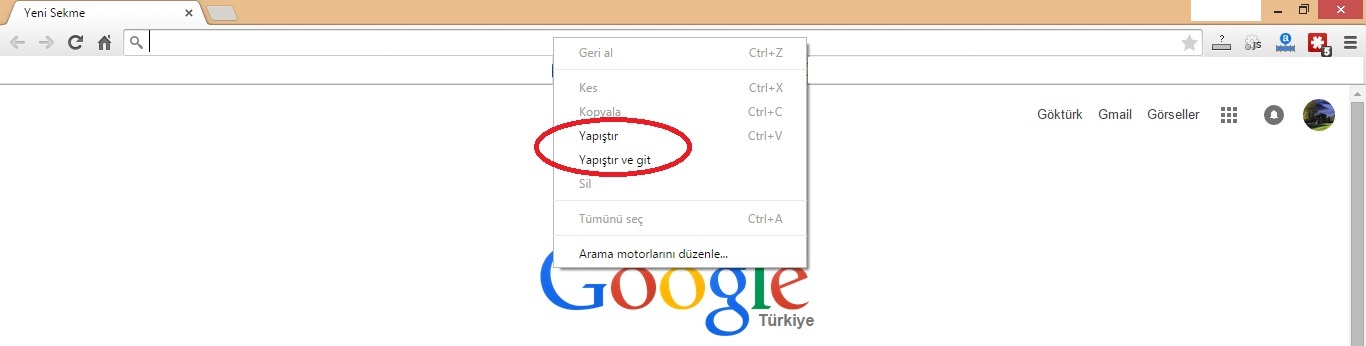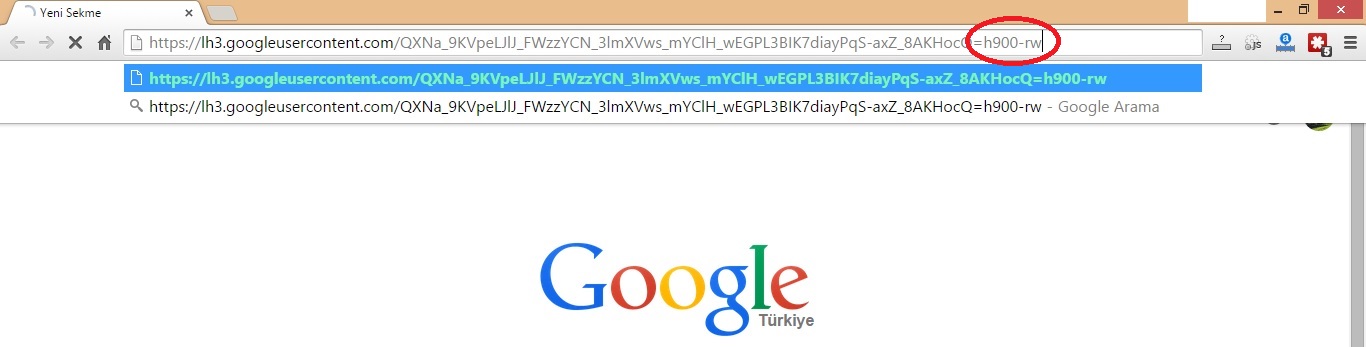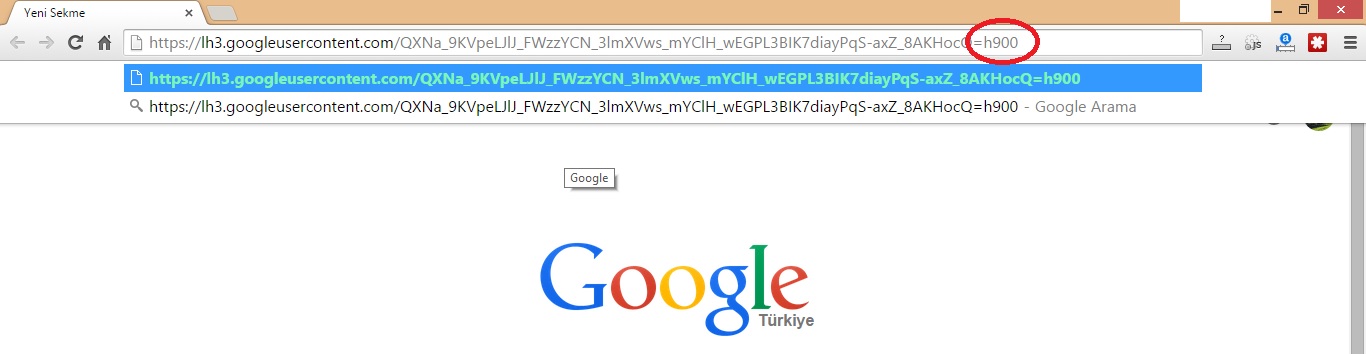Google Play Resimlerinin Uzantısı WEBP
Eğer bilgisayarınızda kullandığınız internet tarayıcı Google Chrome ise ve bu Chrome’dan Android mağazası olan Google Play’den resim indirmek istediğinizde indireceğiniz resimlerin uzantısının .webp olduğunu göreceksiniz ve bu şekilde bu resmi başka yerlerde kullanamıyorsunuz. Aynı durumun Yandex internet tarayıcıda da görmek mümkün. Dolayısıyla .png, .jpg, .jpeg veya diğer resim formatlarında indirme ihtiyacı ortaya çıkıyor.
Resimleri .webp Yerine .jpg Olarak İndirmek
Eğer resimleri .webp uzantısında değil de .jpg, .jpeg yada .png olarak bilgisayarınıza indirmek istiyorsanız bunun iki yöntemi var. Birinci yöntem İnternet Explorer veya Mozilla Firefox internet tarayıcılarını kullanmak. Ama böyle yaparsanız bilgisayarınızın performansı düşer. Çünkü hem Chrome hemde Firefox yada İnternet Explorer açmak bilgisayarınızın fazla ısınmasına ve yavaş çalışmasına neden olur.
Ama bahsedeceğim ikinci yöntem ile fazladan bir tarayıcı açmadan resimlerinizi JPEG olarak kaydedebilirsiniz;
Resmi Büyük Boyutta Kaydetme İçin;
1 – Öncelikle indirmek istediğiniz resmin üzerine tıklayın ve açılmasını bekleyin.
2 – Ardından resmin üzerinde fareniz ile sağ tıklayıp “Resim URL’nin Kopyala” seçeneğine tıklayın.
3 – Ardından yeni bir sekme yada yeni bir pencere açın ve URL bölümünde fare ile sağ tıklayıp “Yapıştır” seçeneğine tıklayın.
4 – URL’de çıkan adresin sonundaki “-rw” seçeneğini silin. Ardından “Enter” tuşuna basın.
5 – Artık açılan resmin üzerine sağ tıklayıp resmi kaydet diyebilir ve resmi .jpeg yada .png olarak kaydedebilirsiniz.
Resmi Normal Boyutta Kaydetme İçin;
1 – Resmin üzerinde fareniz ile sağ tıklayıp “Resim URL’nin Kopyala” seçeneğine tıklayın. Resmin üzerine tıklayıp açılmasını beklemek zorunda değilsiniz.
2 – Ardından yeni bir sekme yada yeni bir pencere açın ve URL bölümünde fare ile sağ tıklayıp “Yapıştır” seçeneğine tıklayın.
3 – URL’de çıkan adresin sonundaki “=” seçeneğinden sonrasını silin. “=” işareti dahil. Ardından “Enter” tuşuna basın.
4 – Artık açılan resmin üzerine sağ tıklayıp resmi kaydet diyebilir ve resmi .jpeg yada .png olarak kaydedebilirsiniz.
Resmi Farklı Boyutlarda Kaydetme İçin;
1 – Resmin üzerinde fareniz ile sağ tıklayıp “Resim URL’nin Kopyala” seçeneğine tıklayın. Resmin üzerine tıklayıp açılmasını beklemek zorunda değilsiniz.
2 – Ardından yeni bir sekme yada yeni bir pencere açın ve URL bölümünde fare ile sağ tıklayıp “Yapıştır” seçeneğine tıklayın.
3 – URL’de çıkan adresin sonundaki “-rw” seçeneğini silin. Ardından satırın sonunda “=h900” gibi sayılar göreceksiniz. Bu sayıları istediğiniz boyutta yazın (=h1200, =h1500 gibi) ve “Enter” tuşuna basın.
4 – Artık açılan resmin üzerine sağ tıklayıp resmi kaydet diyebilir ve resmi .jpeg yada .png olarak kaydedebilirsiniz.